Users Guide
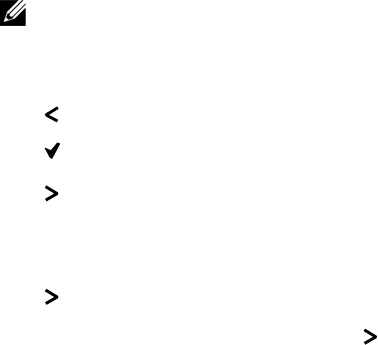
67
トラブルシューティング
|
トラブルシューティング
Dell オンライン式ラック型UPSは、耐久性の高い自動操作を行えるよう設計されており、可能性
のある作動上の問題が起こった際はいつでも警告を出します。コントロールパネルが表示する警
告は通常、出力電力が影響を受けていることを意味しません。ユーザーに警告するための予防ア
ラームです。 警告ブザーとともに、アクティブ警告やアクティブ通知を発します。
警告の表示方法および状態
コントロールパネルは、以下の2つのメインメニューからトラブルシューティング情報を表示します:
S
UPSステータスメニュー:
アクティブ警告のすべてを表示
S
イベントログメニュー:
アクティブおよび解決済みの警告を含む、50件の最新イベントを表示
UPSステータスメニュー
UPSステータスメニューから、以下のトラブルシューティング情報の画面を表示することができます:
S
ステータス要約画面:
ステータス要約画面は、モードおよび負荷に関する情報を表示します。
重大な警告がある場合、ステータス要約画面は、正常状態である青の背景に白のテキストの
画面から、琥珀色の背景に濃い琥珀色のテキストの画面に変わります。
S
通知、または警告画面:
各アクティブ通知、または警告に対し、個別の画面が現れます。
アクティブ警告や通知がない場合は、ディスプレーは「アクティブ警告なし」と表示されます。
S
バッテリーステータス画面:
バッテリーステータス画面は、バッテリー充電モードや、
バッテリーが充電されたパーセンテージ、存在する負荷レベルでのランタイムを表示します。
注記:
警告がアクティブの際、ユーザーが画面のロックを有効にしていなければ、コントロール
パネルは自動的にアクティブ警告を表示します。
UPSステータスメニューによるトラブルシューティング情報の表示方法:
1
ボタンを1秒間押し、メインメニュー選択へ進みます。
2
ボタンを押し、UPSステータスメニューを表示します。
3
ボタンを押し、UPSステータス要約画面を表示します。
UPSステータス要約画面が、負荷情報を提供します。ステータスアイコンが、UPS作動
モードを示します(表 3(37ページ)を参照)。
4
ボタンを使って、アクティブ通知およびアクティブ警告画面をスクロールします。
5
すべての警告をスクロールした後、 ボタンを押し、バッテリーステータス画面を表示します。
8










